Раздел: Документация
0 ... 46 47 48 49 50 51 52 ... 166 все поверхности диапазона). Параметр NA1 может быть равен ALL, тогда перемещаются все выбранные поверхности, два других параметра игнорируются. •DX, DY, DZ, KINC - параметры, определенные выше. •NOELEM - если данный параметр равен 0, то на создаваемых поверхностях генерируются такие же узлы и элементы, как и на исходных (если они там есть). Если этот параметр равен 1, разбиение исходных поверхностей игнорируется. •IMOVE - если этот параметр равен 1, то происходит перемещение существующих поверхностей, и значение параметра ITIME игнорируется. Если данный параметр равен 0, то происходит копирование поверхностей путем создания новых. Замечание! Первый пункт меню соответствует команде agen с параметром imove, равным 2. Второй пункт меню соответствует команде AGEN с параметром imove, равным 0. Создание поверхностей при помощи симметрии Пункт главного меню Main Menu > Preprocessor > Reflect > Areas Симметричное отображение поверхностей осуществляется при использовании указанного пункта меню. В этом случае появляется окно выбора Reflect Areas. Последовательность действий при построении отображения следующая: •Следует выбрать поверхности, которые будут отображаться. •Нажать ОК или Apply. •После этого появится второе окно Reflect Areas , в котором следует указать плоскость симметрии (поле ввода Ncomp), величину изменения номеров ключевых точек при выполнении отображения (метка поля ввода KINC), с помощью выпадающего меню NOELEM выбрать опцию создания на поверхностях-образах разбиения, аналогичного или нет прототипу и, в заключение, указать, копируются или перемещаются выбранные поверхности (поле ввода IMOVE). •Нажать ОК или Apply. Команда Общий вид команды при вводе с клавиатуры: ASYMM, Ncomp, NA1, NA2, NINC, KINC, NOELEM, IMOVE где: •Ncomp - параметр, имеющий одно из трех значений, задающих тип симметрии: X, Y, Z. •NAl, NA2, NINC - номера первой и последней используемых поверхностей и шага, с которым изменяется номер ("по умолчанию" 1, т.е. все линии диапазона). Параметр NL1 может быть равен ALL, тогда перемещаются все активные поверхности два других параметра игнорируются. •KINC - величина изменения номеров ключевых точек при выполнении операции. •NOELEM - если данный параметр равен 0, то на создаваемых поверхностях генерируются такие же узлы и элементы, как и на исходных (если они там есть). Если этот параметр равен 1, разбиение исходных поверхностей игнорируется. •IMOVE - если этот параметр равен 1, то происходит перемещение существующих поверхностей. Если данный параметр равен 0, то происходит копирование поверхностей путем создания новых. Удаление поверхности Пункты главного меню Main Menu > Preprocessor > Delete > Areas Only Main Menu > Preprocessor > Delete > Area and Below При использовании любого из этих пунктов следует выбрать поверхности, которые будут удаляться, и нажать кнопку ОК или Apply в окне выбора. Различаются эти пункты тем, что в первом случае удаляются только поверхности, а во втором - вместе с поверхностью удаляются принадлежащие ей линии и ключевые точки. Команда Общий вид команды при вводе с клавиатуры: ADELE, NAl, NA2, NINC, KSWP где: •NAl - номер первой удаляемой поверхности. •NA2 - номер последней удаляемой поверхности. •NINC - шаг, с помощью которого вычисляются все удаляемые поверхности между первой и последней ("по умолчанию" 1). •KSWP- если данный параметр равен 0, удаляется только поверхность, если он равен 1, удаляются также все ключевые точки и линии, связанные с этой поверхностью и не связанные с другими. Пример удаления поверхностей Для удаления поверхности 1, 3 (рис. 138) следует выбрать пункт меню: Main Menu > Preprocessor > Delete > Area and Below С помощью появившегося диалогового окна выбора следует выбрать поверхности 1 и 3 и нажать ОК. Для удаления поверхности 1, 3 с помощью командной строки, следует набрать •ADELE, 1, 3, 2, 1 Исходное состояниеКонечное состояние Д*1 ив ни Рис. 138. Удаление поверхностей Операции с объемами Копирование или перемещение объемов Первый пункт главного меню Main Menu > Preprocessor > Move / Modify > Volumes Сначала следует выбрать объемы, которые будут перемещаться, и нажать ОК или Apply в первом окне выбора Move Volumes. После этого появится второе окно Move Volumes, в котором следует указать величины перемещения объемов относительно базового по каждой из осей координат (поля ввода DX, DY, DZ) и нажать ОК или Apply. 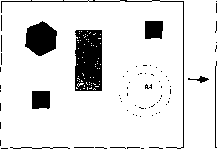 0 ... 46 47 48 49 50 51 52 ... 166
|
